相信大家对Word文档都不陌生,不管是学习还是工作,都可以使用Word文档进行记录和整理。然而,随着平时使用概率的增多,也容易因为自己操作的失误,或者设备出现损坏等问题出现被误删的问题,不过好在目前可以使用的恢复方法有很多。那么,电脑上错删的Word文档怎么恢复?下面就来分享几个建议备用收藏的方法,一起来看下吧。
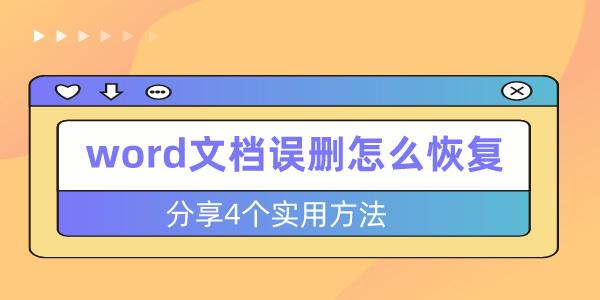
方法一:利用回收站恢复
误删Word文档后,首先可以尝试从回收站中恢复。打开回收站,找到被误删的Word文档,右键点击选择“还原”即可。这种方法适用于刚刚删除且未清空回收站的情况。
方法二:使用数据恢复软件
专业的数据恢复软件可以高效快速的帮我们恢复被误删的Word文档。这里推荐“数据救星”,它一款强大且易于使用的数据恢复工具,支持恢复电脑硬盘、U盘、SD卡、相机等多种设备因删除、格式化、分区变RAW、系统崩溃、部分病毒感染而丢失的数据。以下是使用数据救星找回word文档的方法步骤:

1、打开数据救星软件,选择word文档被删除前所在的磁盘(即需要扫描的磁盘);
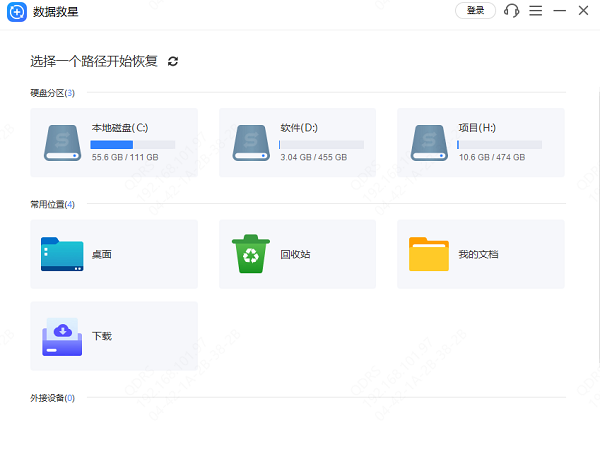
2、等待快速扫描完成,根据需要选择文件类型,并查看word文件是否被扫描到,如果只有少部分文件被扫描到,点击【深度扫描】;
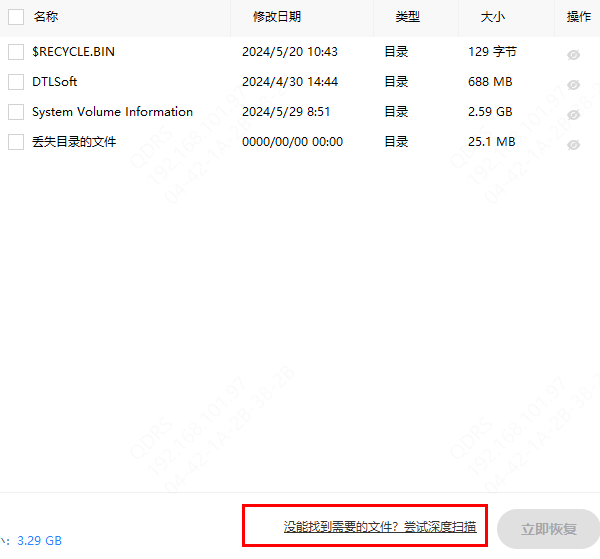
3、深度扫描完成后,勾选需要恢复的文件,在文件比较多的情况下,点击【搜索框】,输入相应的条件可以对文件进行定位,完成后,点击【立即恢复】。
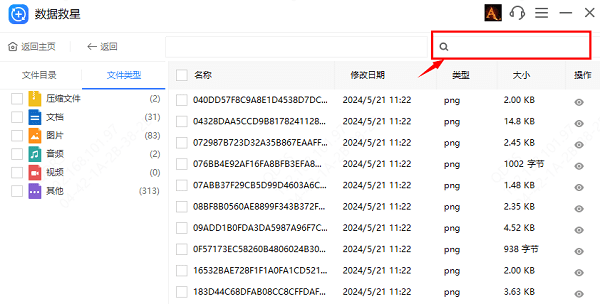
方法三:文件历史记录恢复
这个方法必须是你在删除之前开启过文件历史记录功能,不然是不可行的。在文件资源管理器中,右键点击需要恢复的文件夹或驱动器,选择“属性”,在“以前的版本”选项卡中,找到误删前的版本,点击“还原”即可。
方法四:从备份中恢复
如果我们之前设置了自动备份或手动备份,可以从备份中恢复误删的Word文档。无论是云备份还是本地备份,只要备份中包含误删的Word文档,就可以轻松恢复。
以上就是Word文档被删除后恢复的方法,希望对你有帮助。如果遇到网卡、显卡、蓝牙、声卡等驱动的相关问题都可以下载“驱动人生”进行检测修复,同时它还支持驱动下载、驱动安装、驱动备份等等,可以灵活的安装驱动。



